Как скачать PDF-файлы на Google Drive заблокирована загрузка
Бывают случаи, когда вы не можете загружать файлы PDF или DOC на Google Диск из-за потери функций загрузки или ограничения загрузки для разрешения Google Диска. В случае блокировки для загрузки файлов на Google Диск пользователям часто потребуется установить вспомогательное программное обеспечение или вручную скопировать.
Тем не менее, есть много разных способов загрузки загруженных данных на Google Диск, и это очень простой способ сделать это без установки дополнительных инструментов поддержки. Присоединяйтесь к сетевому администратору, чтобы узнать, как загрузить загруженный файл PDF на Google Диск, в статье ниже.
- Как исправить ошибки не загружать файлы на Google Drive
- Советы, которые следует знать о файлах PDF на Google Диске
- Инструкция по хранению онлайн-данных на Google Диске
Скачивание файлов на Google Диске скачивается
Для файлов, которые не позволяют загрузку, в интерфейсе загрузки файла ссылки, щелкнув значок с тремя точками и щелкнув Подробности, вы увидите сообщение средства просмотра не может быть загружено.

Метод 1. Используйте код для загрузки файла с Google Диска
Шаг 1:
Сначала загрузите приведенный ниже код и откройте Блокнот на своем компьютере.
- Скачать код для загрузки файла с Google Диска

Шаг 2:
Затем откройте заблокированный файл Google Диска. На панели закладок в Chrome щелкаем правой кнопкой мыши и выбираем «Добавить страницу».

Шаг 3:
Показать интерфейс редактирования закладки. Здесь пользователь называет закладку. Раздел URL ниже Удалите текущую ссылку и вставьте код, который в настоящее время открыт в Блокноте, и нажмите Сохранить ниже, чтобы сохранить его.
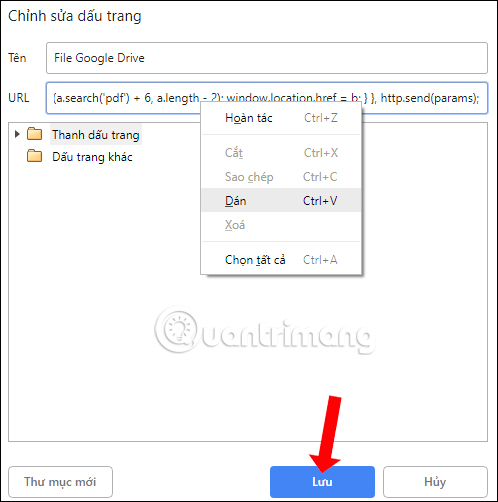
Шаг 4:
Затем пользователи создали новую закладку в браузере Chrome на панели закладок. Продолжайте нажимать на только что созданную закладку, после чего она будет перенесена в новый веб-интерфейс.
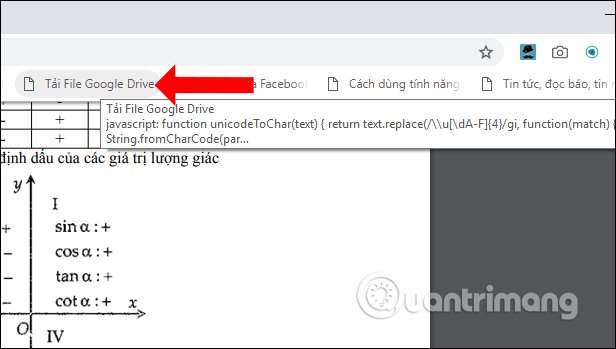
Здесь мы увидим значок загрузки, как показано, чтобы загрузить файл на Google Диск, который заблокирован для загрузки на компьютер.
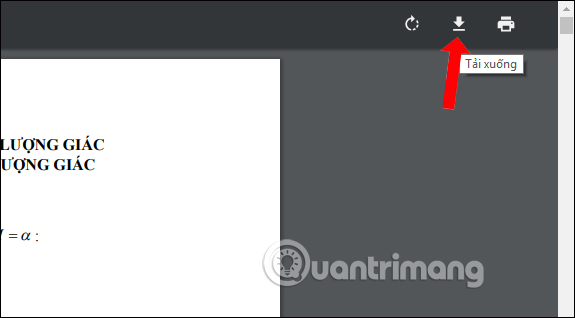
При нажатии отобразится папка для сохранения файла, назовите ее и нажмите «Сохранить», чтобы сохранить файл как обычно.

Метод 2. Откройте исходный интерфейс страницы Google Диска.
Этот способ будет более сложным, потому что вам нужно открыть интерфейс исходного кода страницы PDF-файла, который вы хотите загрузить на Google Диск.
Шаг 1:
В интерфейсе PDF-файла, который вы хотите загрузить, щелкните правой кнопкой мыши и выберите Просмотр функции исходной страницы или нажмите Ctrl + U.
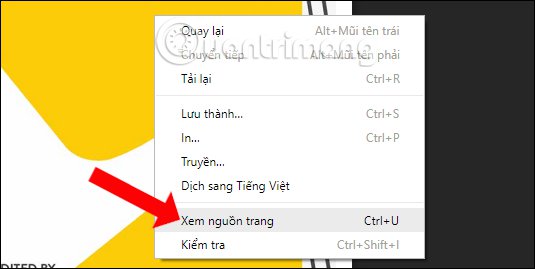
Шаг 2:
В интерфейсе источника страницы нажмите Ctrl + F и введите ключевое слово viewerng для быстрого поиска.

Шаг 3:
Скопируйте всю ссылку, найденную с ключевым словом viewerng в интерфейсе источника страницы, как показано ниже.
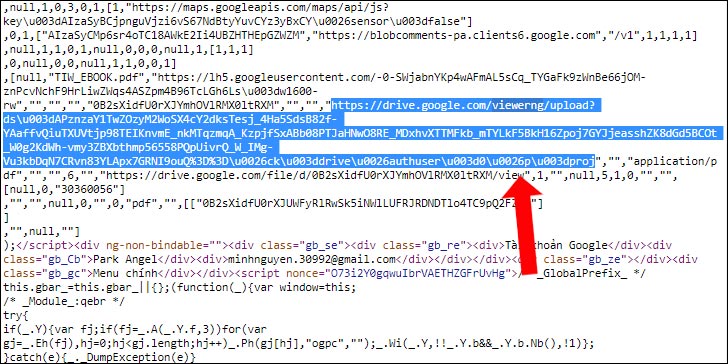
Затем вставьте его в инструмент преобразования кода Unicode, перейдя по ссылке ниже.
- https://r12a.github.io/app-conversion/
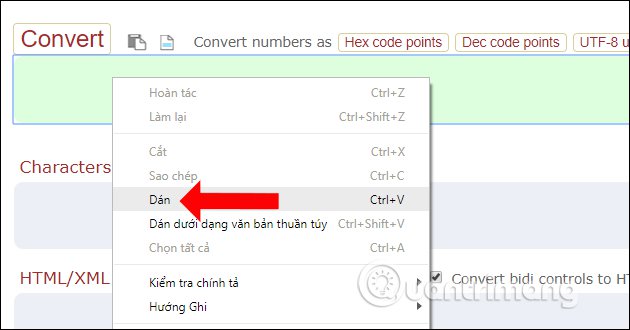
Шаг 4:
Нажмите кнопку «Преобразовать» выше, и вы получите больше ссылок в разделе «Персонажи». Скопируйте ссылку в разделе «Персонажи» и вставьте ее в новую вкладку в браузере.
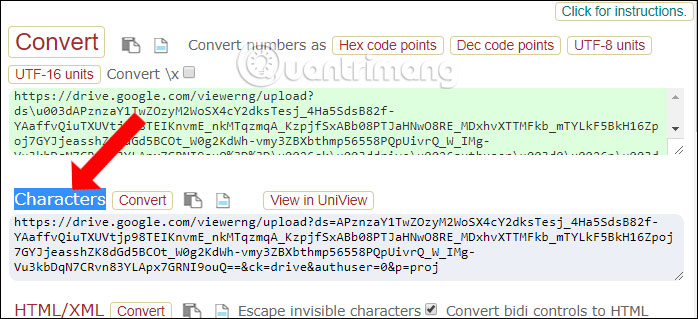
Шаг 5:
После вставки новой ссылки переключитесь на новый интерфейс, скопируйте ссылку с https на знак = в ссылке, а затем вставьте ее в новую вкладку.
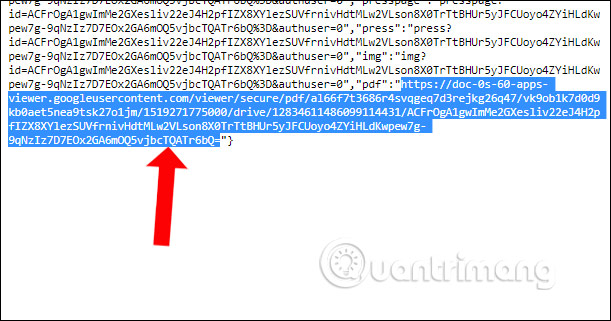
Шаг 6:
Мы также ждем несколько секунд, пока загрузится файл PDF, и увидим значок «Загрузить», чтобы загрузить файл, как показано ниже.
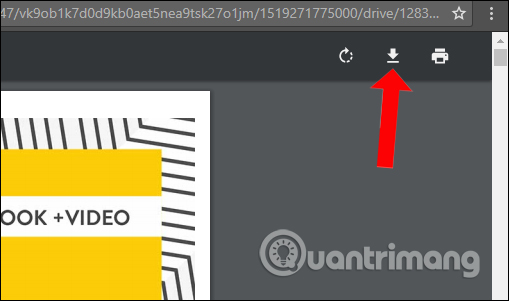
Видеоурок по загрузке файла с Google Диска заблокирован.
Таким образом, этими двумя способами вы можете загрузить любой файл на заблокированную кнопку загрузки Google Диска. Первый способ проще и удобнее, поэтому им можно пользоваться.
Узнать больше:
- Как изменить владельца папки на Google Диске
- Как перенести данные с iPhone на Android с помощью Google Drive
- Инструкция по хранению онлайн-данных на Google Диске
Желаю всем успехов!





